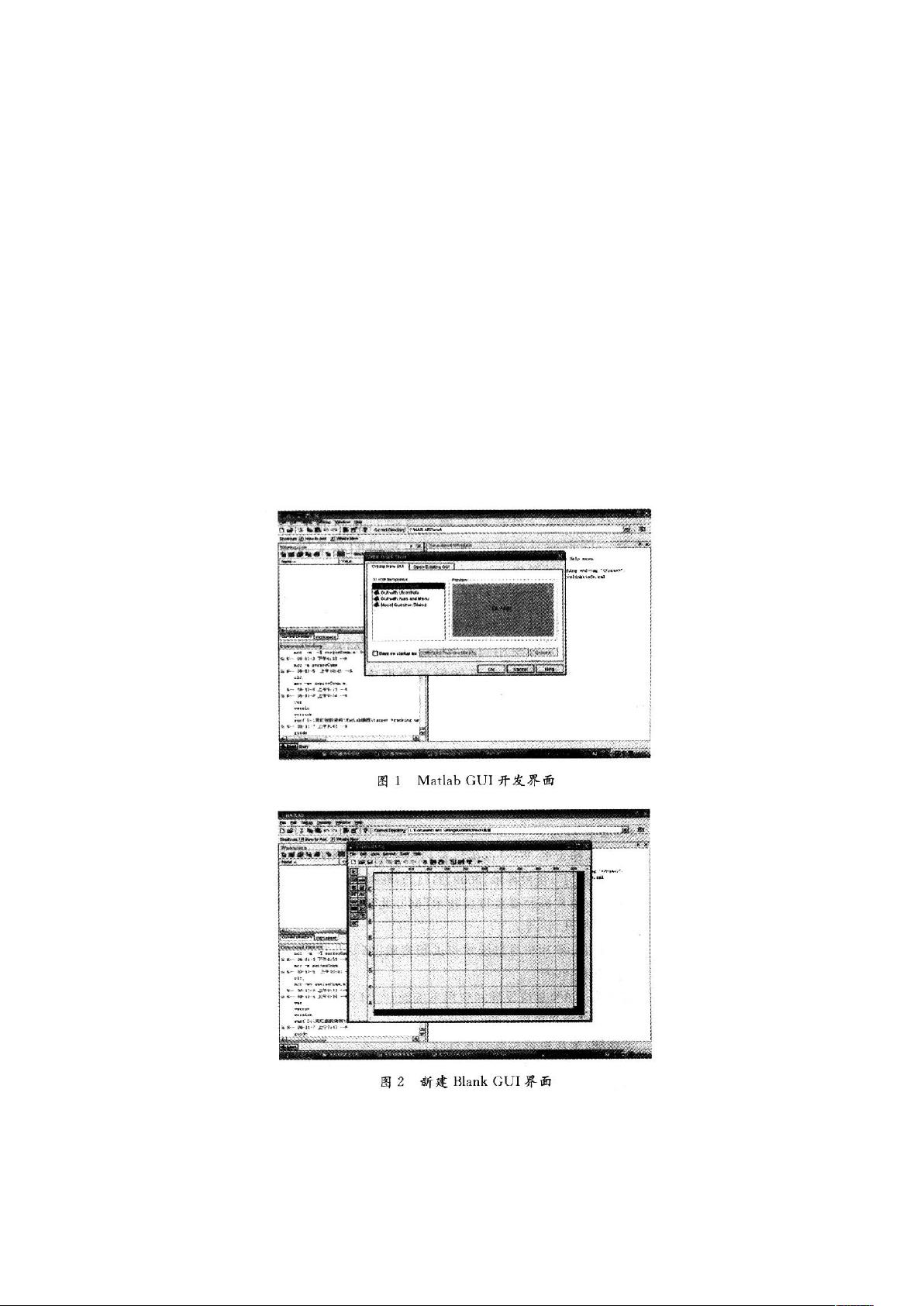Matlab GUI串口通信实现与界面设计
"这篇文章主要介绍了如何使用Matlab GUI进行串口通信编程,通过设计图形用户界面来实现数据的发送和接收。"
Matlab是广泛应用于科研领域的强大计算软件,它集成了丰富的科学计算功能和数据采集能力,同时内置了GUI模块,使得用户能够方便地创建定制化的图形用户界面。在Matlab GUI中设计串口通信界面,可以提供直观的操作方式,便于用户进行串口数据交互。
首先,启动Matlab并运行`guide`命令,即可打开GUI开发工具。在这里,你可以创建一个新的空白GUI(BlankGUI),并在界面上添加必要的元素,如按钮、文本框等,用于设置串口通信参数。例如,可以添加按钮用于选择串口号、设置波特率、数据位、停止位和校验位。
在完成GUI设计后,接下来是实现串口通信的关键步骤。Matlab提供了丰富的串口通信API,包括:
1. **创建串口对象**:使用`s = serial(port, PropertyName, PropertyValue)`函数,其中`port`是串口名称,`PropertyName`和`PropertyValue`用于指定串口参数。如果不设置参数,可以只使用`s = serial(port)`。
2. **打开串口**:调用`s.open()`函数,`s`是之前创建的串口对象,这将打开指定的串口连接。
3. **设置或修改串口参数**:利用`s.set_param(PropertyName, PropertyValue)`,可以更改串口的参数,如波特率、数据位、停止位和校验位。
4. **读写数据**:在串口打开并设置好参数后,可以通过以下函数读写数据:
- `fread(obj, numBytes)`:从串口读取`numBytes`个字节的二进制数据。
- `fgetl(obj)` 和 `fgets(obj)`:用于读取文本数据,前者读取整行,后者读取到换行符为止。
- `fscanf(obj, formatSpec)`:按照`formatSpec`指定的格式从串口读取数据。
在实际应用中,还需要考虑错误处理和关闭串口的操作。当完成串口通信后,应调用`s.close()`来关闭串口,释放资源。此外,还可以使用回调函数,如按钮点击事件,来触发串口的读写操作,使用户界面与串口通信紧密结合。
通过这样的方法,你可以构建一个功能完备的串口通信系统,实现数据的实时发送和接收,这对于实验数据采集、设备控制等应用场景非常有用。记住,调试过程中要确保串口配置正确,且与连接设备的设置一致,这样才能确保数据的准确传输。
相关推荐







bhwxl
- 粉丝: 0
最新资源
- Keil C51软件开发工具详解及使用指南
- 使用GlassFish和Tomcat在Solaris上构建WEB集群
- 复杂网络科学入门:Dorogovtsev的经典论文
- Linux传统与IP高级网络配置及路由命令详解
- 理解JDBC:Java连接数据库的桥梁
- Verilog学习指南:黄金参考手册
- Verilog实战指南:FPGA设计与综合
- ASP.NET 自定义分页实现
- Div+CSS布局详解与入门教程
- ZendFramework入门教程:构建数据库驱动应用
- LabVIEW 7 Express评估版详细教程与下载地址
- Windows PowerShell实战指南
- 提高编辑效率:Vim 七个良好习惯
- Eclipse 3.0图形应用开发实战:SWT JFace深度解析
- Java软件流详解与基础操作
- GettingStarted:Rar与CS客户端开发